Nhiều người sử dụng máy tính nhưng vẫn chưa biết trong hệ điều hành windows được nhà sản xuất Microsoft tích hợp một tính năng Troubleshoot problems. Vậy tính năng này là gì và hỗ trợ như thế nào trong hệ thống. Hãy cùng Techcare theo dõi bài viết dưới đây với chủ đề Troubleshoot problems là gì - cách khắc phục lỗi troubleshoot win 7 10.
Tham khảo thêm:
Cách sửa lỗi máy tính bị mất âm thanh win 10
1. Troubleshoot problems là gì?
Hệ điều hành windows được trang bị một tính năng gọi là Troubleshoot problems. Nó giúp chuẩn đoán và sửa chữa nhanh những lỗi hệ điều hành windows phổ biến như lỗi màn hình xanh, lỗi âm thanh, lỗi kết nối mạng, và nhiều lỗi khác
2. Cách khắc phục lỗi troubleshoot win 7 10
Tính năng khắc phục lỗi troubleshoot win 7 10 được hành phát hành Microsoft đưa vào trong mục Settings thì người dùng có thể truy cập thông qua đường dẫn : Nhấn vào phím windows -> sau đó cài đặt (settings) -> tiếp đến chọn vào cập nhật và bảo mật (Update & Security) -> tiếp theo chọn mục Khắc phục sự cố (Troubleshoot). Vào đây các bạn sẽ thấy mình có nhiều sự lựa chọn hơn khi máy tính của gặp phải vấn đề như lỗi troubleshoot.
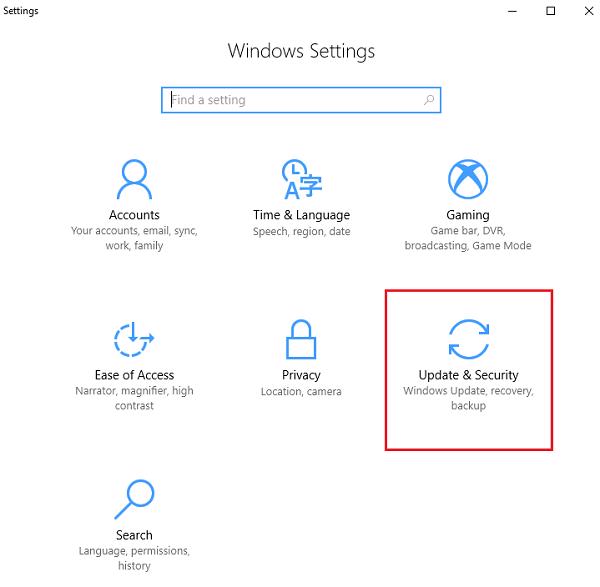
Khi máy tính của các bạn gặp phải lỗi troubleshoot này có nghĩa là việc thực hiện kết nối wifi có vấn đề, wifi xuất hiện dấu chấm than mà các bạn chưa tìm ra được nguyên nhân và cách phục lỗi troubleshoot là như thế nào.
Bạn không cần phải băn khoăn hoặc lo lắng hệ thống sẽ hỗ trợ các bạn bằng cách truy cập vào Troubleshoot thì bạn tìm tới Internet Connections và chọn vào Run the Troubleshoot. Lúc này hệ thống sẽ hiểu yêu cầu của các bạn và tự động tìm nguyên nhân và thông báo cho các bạn khắc phục vấn đề này.
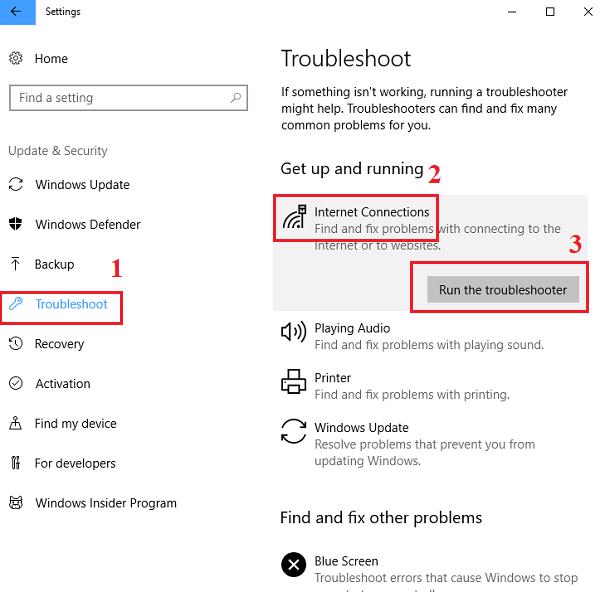
Các bạn có thể tìm và khắc phục các lỗi hệ điều hành windows cơ bản sau :
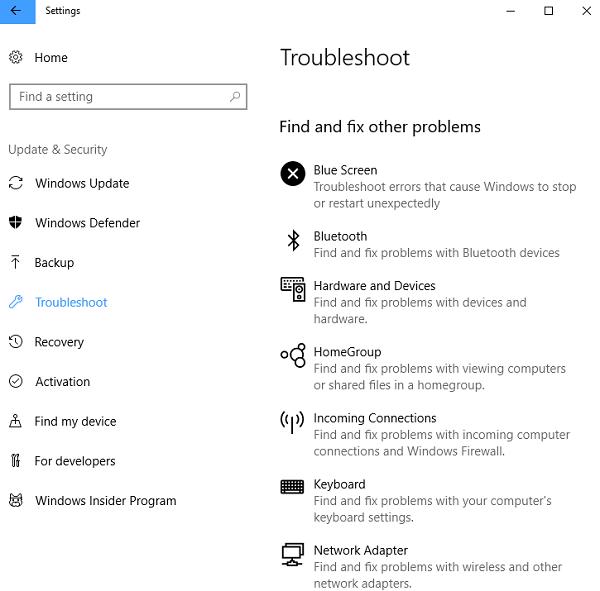
– Internet Connections : Tìm và khắc phục lỗi kết nối mạng Internet.
– Playing Audio : Tìm và khắc phục lỗi âm thanh.
– Printer : Tìm và khắc phục lỗi máy in.
– Windows Update : Khắc phục những lỗi ngăn cản việc cập nhật hệ điều hành Windows.
– Blue Screen : Khắc phục lỗi khiến hệ điều hành Windows bị màn hình xanh.
– Hardware and Decices : Tìm và khắc phục những lỗi về phần cứng và thiết bị.
– Network Adapter : Tìm và khắc phục lỗi wifi hay mạng dây.
– Power : Tìm và khắc phục lỗi liên quan tới thiết lập nguồn điện.
– Program Compatibility : Tìm và khắc phục lỗi phần mềm không tương thích trên hệ điều hành windows 10.
– Windows Store Apps : Khắc phục lỗi ứng dụng ở trên chợ ứng dụng.
Để khắc phục lỗi nào, các bạn chỉ việc lựa chọn lỗi đó. Tiếp theo nhấn vào Chạy trình khắc phục sự cố (Run Troubleshoot).
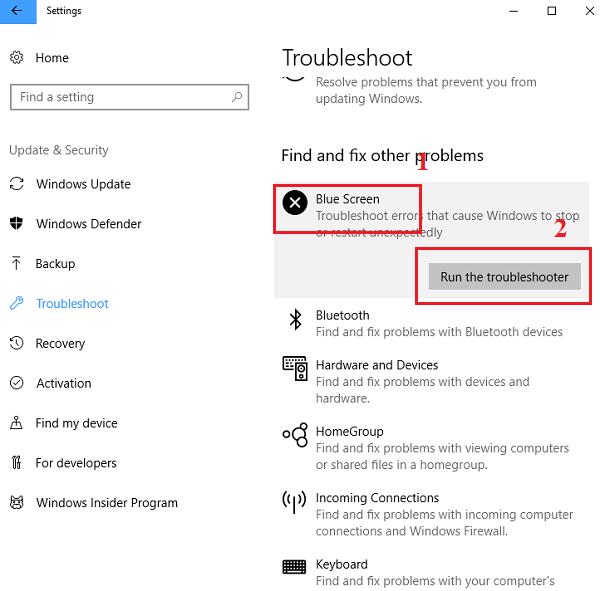
Các bước tiếp theo thì làm theo hướng dẫn cụ thể từng lỗi.
Cách khắc phục lỗi troubleshoot win 7 10 đã tiến một bước dài thì giờ đây các bạn có thể khắc phục hầu hết những lỗi phổ biến một cách nhanh chóng. Với tính năng này nó đem lại những hữu ích cực kỳ cho người dùng bởi không phải tốn nhiều thời gian tìm hiểu trên Google để khắc phục bởi nó đã có hệ thống hỗ trợ bạn rồi. Chúc các bạn thực hiện thành công.
Hệ thống Laptop cũ Đà Nẵng Techcare
Website: https://techcare.net.vn











